新製品インプレッション
IC-7760 (アイコム株式会社)
~PCとの接続例や取扱説明書をさらに深堀する~
2024年12月16日掲載
はじめに
本年2024年8月のハムフェア2024で発表され、同8月末より販売が開始されたIC-7760(以下7760)。今回は通常の交信でモニターを行ってみましたのでレポートします。なお、今回は7760がすでに免許されているJA3YUAにおいて7760単体でのレポートとなります。

RFデッキの前にコントローラーとPC、マイクなどを配置
箱出し~配線
梱包箱からコントローラーやRFデッキ、付属品を取り出した。コントローラーのサイズは、W340×H118×D103.5mm 約2.3kg(カタログより)と正面から見たサイズはIC-7610(以下7610)と同サイズであるが、メインダイヤルの上にサブディスプレイが搭載されており7760独自のデザインとなっている。一方RFデッキのサイズは、W425×H149×D442mm 約15.8kg(カタログより)とIC-PW2(以下PW2)と同じサイズであり、7760とPW2を組み合わせてデザインを揃えてレイアウトすることができそうである。
付属品は、以下の通り。
・デスクトップスタンド(コントローラーを載せて傾斜して設置可)
・コントローラー用アダプター(BC-267)
・RFデッキ用AC電源ケーブル(AC100V用)
・コントローラーケーブル(3m、コントローラーとRFデッキを接続)
・その他プラグ類

コントローラーとRFデッキ
配線はいたって簡単であり、コントローラーとRFデッキ間をコントロールケーブルで接続し、電源系はRFデッキにAC電源ケーブルを接続、コントローラー用ACアダプターを接続する。同軸ケーブルはANT1~4の4系統が接続可能である。

RFデッキとのコントローラーケーブル

ACアダプター

RFデッキの背面

コントローラーとのコントローラーケーブル

ACコンセント
接続後、初めて電源を投入するとコントローラーとRFデッキのペアリングが自動で行われる。このため家庭内LANなどネットワークとの接続形態に変更する際には、最初に直接接続した状態でペアリングを行う必要があることに注意されたい。
PCとの接続
昨今、無線機とPCとの接続は必須となってきている。そこで国内でよく利用されているアマチュア無線のアプリケーションとの接続を確認した。なお、確認は2024年11月上旬の最新バージョンで実施した。その際に未対応の物も本稿公開時には対応されている場合があるので使用の際には確認が必要である。
・7760とPCの配線
7760のコントローラーとPCは、USB-B~USB-Aの市販のケーブルを使用した。回り込みなどを防ぐため、フェライトコアが取付けられているものを準備するとよいだろう。

USBケーブルの例

7760側はコントローラーの裏面USBポート(Bコネクタ)に接続
7760を先に電源投入して、USBドライバーインストール済みのPCと接続後、PC側で認識されたCOMポートに割り当てられた番号の確認を行う。この後のアプリケーションとの設定に使用する。今回はCOM3がUSB(A)(CI-V用)に、COM4がUSB(B)となった。なお、USB(B)の機能は初期状態ではRTTY/FSKのデコードデータの出力だが、CI-Vの機能に切り替えることもできる。また、USB(A),(B)共にUSB SENDやCW/RTTYキーイングに使用することもできる。PC環境により割り当てられるため必ず確認が必要だ。デバイスマネージャーにより2つのCOMポートのどちらがCI-V用なのか表示され、判別しやすくなっている。この表示方法はIC-705以降の機種で採用されている。

COM3が「CI-V」と表示された

USB(B)機能について (取扱説明書より)
また7760側のCI-Vアドレスの確認方法は、以下の操作により確認することができる。7760に未対応のアプリケーションの場合は、ここで従来の機種のCI-Vアドレスに変更することにより接続できる場合もある。
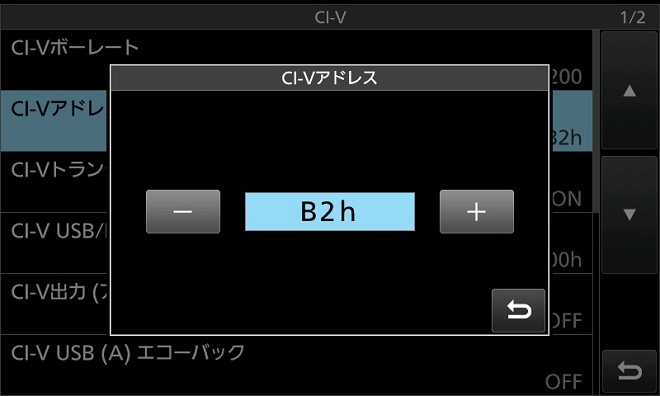
[MENU]-[SET]-[外部端子]-[CI-V]-[CI-Vアドレス]と操作すると確認できる
IC-7760の初期値は「B2h」
・Turbo HAMLOG for Windows (Ver5.43 モニター時)との接続設定
Turbo HAMLOG for Windows(以下HAMLOG)では、CI-Vのアドレス設定と通信速度の設定を行うことにより接続が完了する。
1. CI-Vのポート設定
HAMLOGメニューバーより[オプション]-[環境設定]-[設定4] と設定画面を進めると、「ICOM CI-V接続1」の設定箇所が表示される。
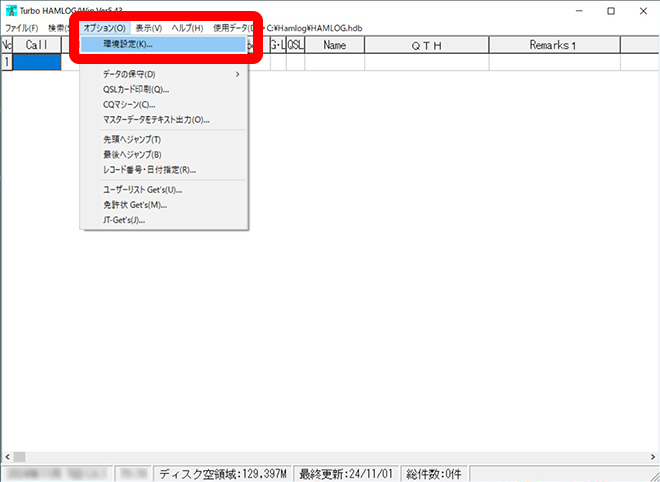
[オプション]-[環境設定]
ここで「リグとの接続」にチェックを入れ、COMポートを事前に確認した「COM3」に設定、そして通信速度を今回は「19200bps」に設定した。なお設定の選択肢は、4800/9600/19200/AUTOの4つでAUTOとすると相手側のボーレートに自動設定される。

[オプション]-[環境設定]-[設定4]
2. CI-Vのアドレス設定
HAMLOGメニューバーより[オプション]-[入力環境設定]-[リグ接続設定] と設定画面を進める。
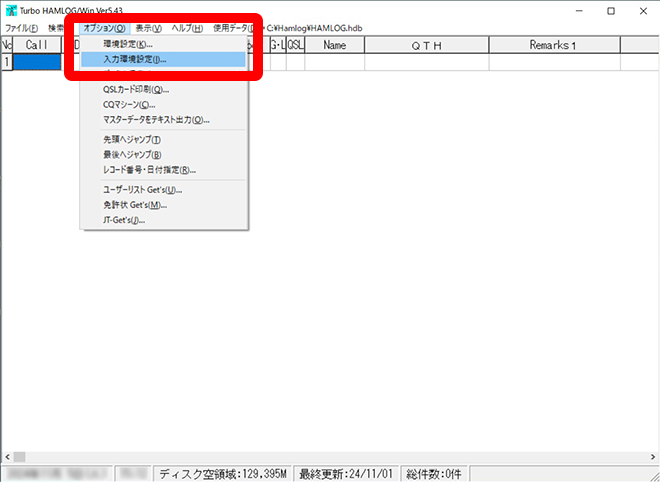
[オプション]-[入力環境設定]
ここで「ICOM CI-V接続1」のラジオボタンをチェックし、「ICOMリグアドレス(16進数)」を「B2」に設定、そして「リグ識別メモ」を「IC-7760」と入力することにより上部に表示されるリグ名称を「IC-7760」とすることができる。
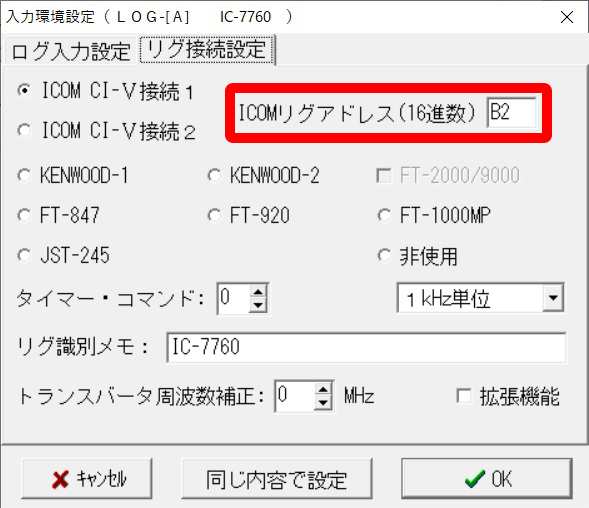
[オプション]-[入力環境設定]-[リグ接続設定]
これらの設定を行うことにより、7760とHAMLOGの接続設定が完了する。
・zLog 令和Edition Version 2.9.2.5 (zlog令和版)との接続設定
モニター時でのzLog 令和Edition (以下zlog) Version 2.9.2.5以降は、7760に対応しているため、CI-Vのアドレスなどは変更せず、簡単にリグコントロールなどが可能となっている。なおzlogメニューバーより[各種設定]-[ハードウェア設定]-[ハードウェア1] と設定画面を進める。
「ハードウェア1」のタブを開き、RIG-1でパラメータを以下のように設定する。
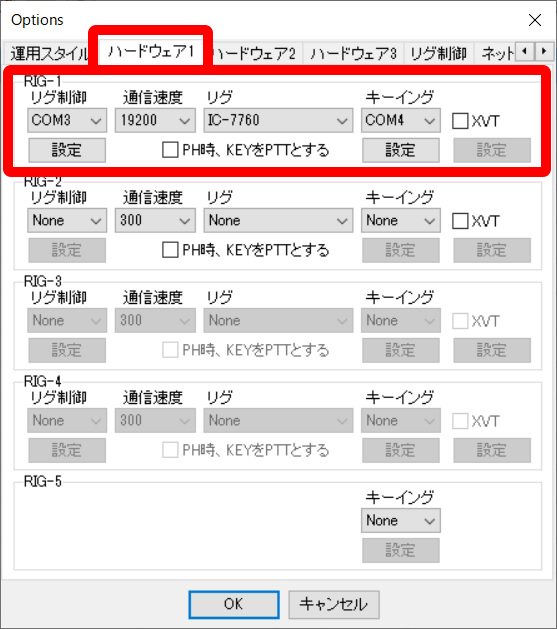
[各種設定]-[ハードウェア設定]-[ハードウェア1]
また「キーイング」の箇所には、もう一つのCOMポートを設定し(今回のPC環境ではCOM4)、さらに[設定]を押して表示される[ポート設定]などは標準設定のままとした(「RTS PTT、DTR KEY」)。
一方7760側ではUSBキーイングの設定を確認しzlog側と合致していることを確認しておく。
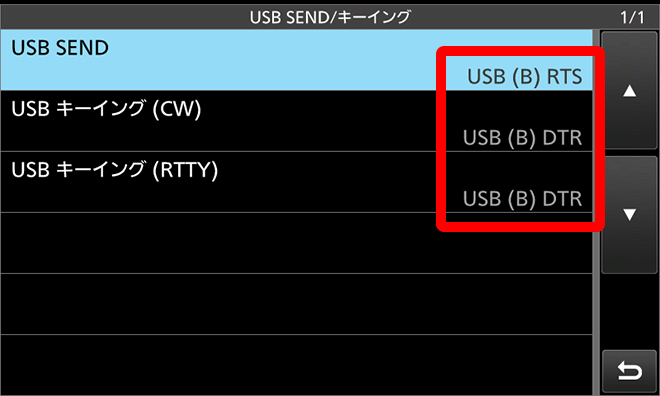
[MENU]-[SET]-[外部端子]-[USB SEND/キーイング]と操作すると確認できる
USBが「A」ではなく「B」であること
これらの設定を行うことにより、7760とzlogの接続設定が完了する。
・CTESTWIN 4.56 との接続設定
CTESTWIN 4.55(モニター時点)では未対応であったが、2024年11月末のバージョンアップ(4.55→4.56)により7760に対応している。
リグコントロールの設定は、CTESTWINメニューバーより[設定]-[リグコントロール設定] と設定画面を進める。
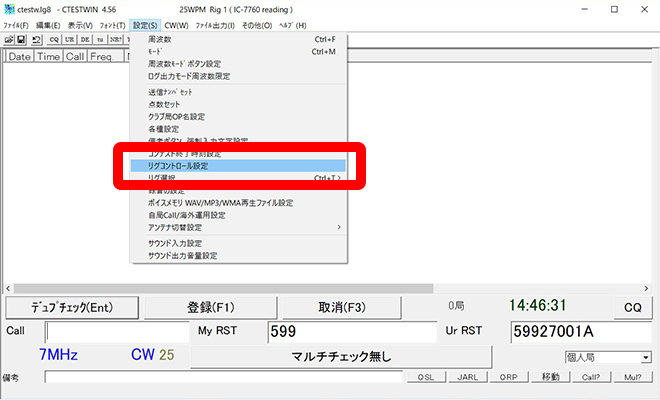
[設定]-[リグコントロール設定]
「Rig Control Setting」の画面でパラメータを以下のように設定する。
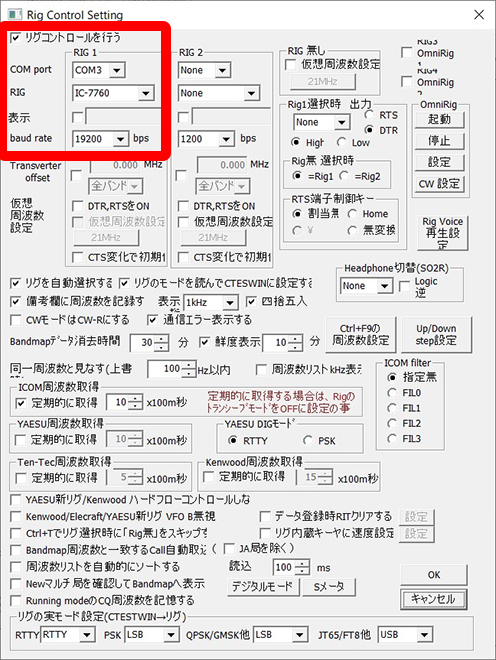
リグコントロール設定画面
これでリグコントロールは可能となる。またCWの設定はCTESTWINメニューバーより[CW]-[CWパラメータ設定] と設定画面を進める。そして[SerialSet]のボタンを押して、「Keying:DTR,PTT:RTS (初期値)」となっていることを確認する。
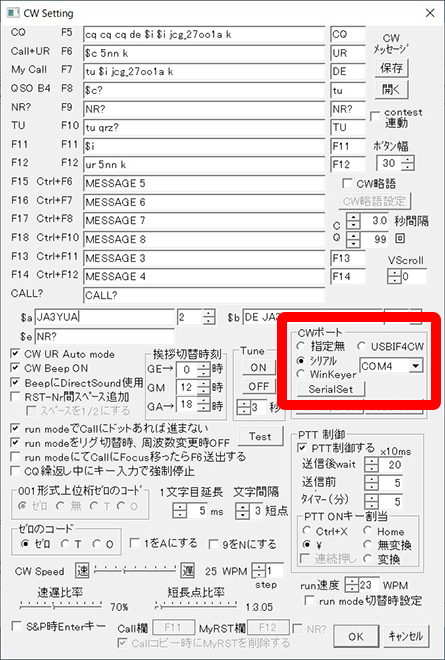
CWパラメータ設定画面
これらの設定を行うことにより、7760とCTESTWINの接続設定が完了する。
・WSJT-X 2.6.1 との接続設定
2024年11月上旬時点での、WSJT-X 2.6.1 (以下WSJT-X)は、7760に対応していないため、7760側でCI-VのアドレスをIC-7610のものに変更し設定を進めた(B2h → 98h)。なおIC-7850/7851のアドレス(8Eh)に変更しても動作する。
WSJT-Xのメニューバーより[ファイル]-[設定] と設定画面を進める。
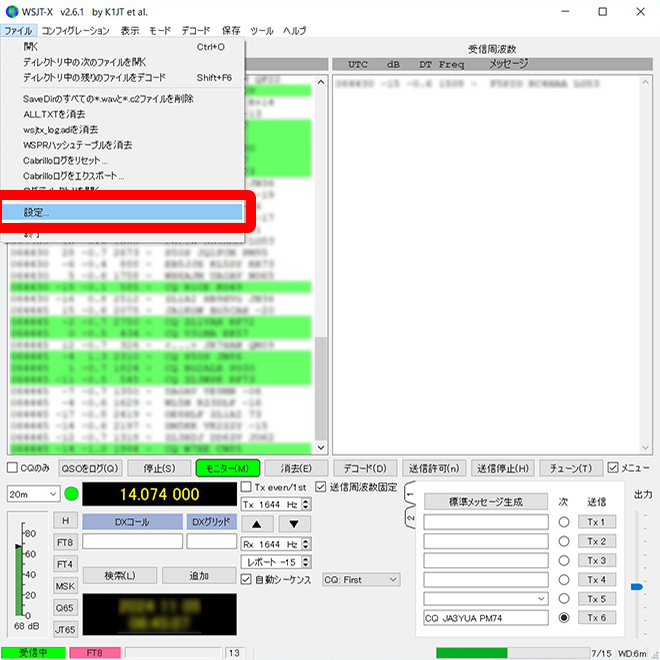
[ファイル]-[設定]
設定画面で「無線機」のタブを表示し、「無線機: Icom IC-7610」、CAT制御のシリアルポートを「COM3」、ボーレートを「19200」と設定した。またPTT方式は「RTS」、ポートを「COM4」に設定した。
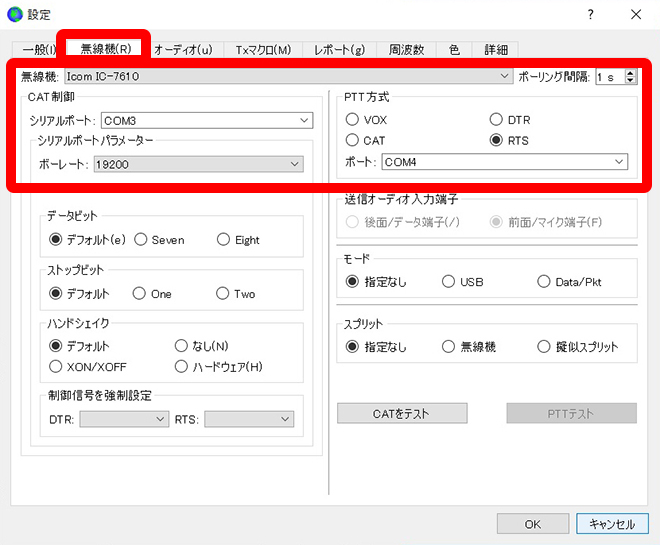
[ファイル]-[設定]-[無線機]
FT8の運用時にはIC-7300などから搭載されている、プリセット機能を利用すると設定が容易となる。
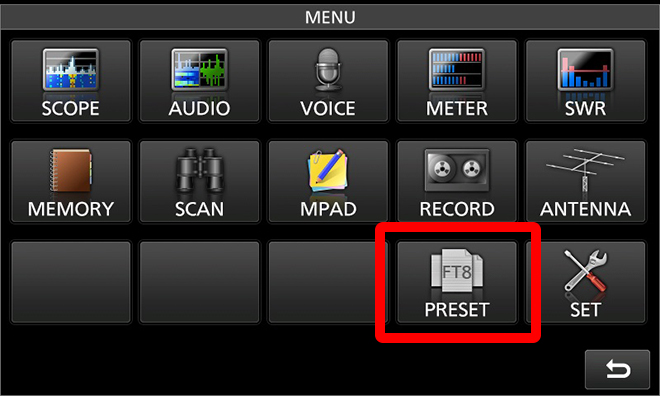
[MENU]-[SET]でPRESETのアイコンが表示される

[MENU]-[SET]-[PRESET]と進むと、「1:通常」と「2:FT8」が登録、
また「3:~5:」は未登録でオリジナルのプリセットも登録できる
なお「1:通常」「2:FT8」に設定されているCI-Vのアドレスは、7760標準のアドレスが「B2h」であるため、上記WSJT-Xの設定で変更している場合はプリセットを読み込むとプリセット設定内容に変更されてしまうが、「2:FT8」プリセット設定でCI-Vアドレス(本稿ではIC-7610の「98h」)に変更しておくとWSJT-Xに7760が追加されるまでワンタッチで切り替えができるのでより便利となる(WSJT-Xに7760の選択肢が追加された場合は元に戻すのをお忘れなく)。
運用
運用は、SSB/CWはCTESTWIN、FT8はWSJT-Xで行った。
今回SUBディスプレイは、メーター、バンドキー、フィルターエフェクトの3種類のうち、新機能であるフィルターエフェクト画面を表示しておくこととした。これにより受信信号に対してのフィルターの効き具合を確認することができ非常に便利であった。
また、フィルター幅での表示をしているため、メイン画面でのスペクトラムスコープの表示幅よりも狭い範囲を表示できる。これにより特にCWではメイン画面側では広帯域で表示し、SUBディスプレイではフィルター範囲内の受信信号を確認するという使い方もできる。
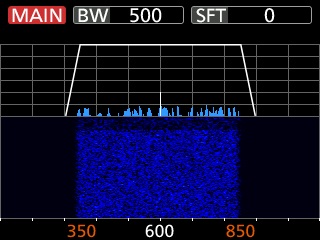
SUBディスプレイ フィルターエフェクト画面 (CW)
SSBの交信では、7760を使用していることを伏せて交信していたが、「音質が良い」というレポートを多数いただいた。さらに7760でDPDをオンにしていると伝えるとよい信号ですねとお褒めの言葉を頂いた。
運用中RFデッキのファンは動いていたようだが、1.5m離れた状態ではほぼ聞こえないレベルの音でさらにRFデッキとコントローラーを離して設置した場合はより聞こえず静かな運用ができそうだ。
スピーカーがコントローラー上面の左右に取付けられているため、それぞれにメイン、サブの音を聞くことができるため、デュアルワッチを行う時にどちらから聞こえているかが明確となった。またヘッドホンで聞くときには、スピーカーと同様に左右に個別に聞くことはもちろん、メイン/サブを以下の画像にようにミックスして両耳で聞くという設定も可能だ。これはL(メイン)の音に対してR(サブ)をミックスするかという設定である。
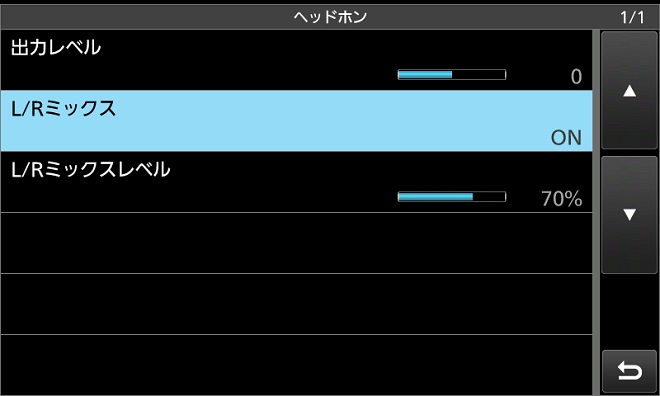
SUBディスプレイ [MENU]-[SET]-[外部端子]-[ヘッドホン] と進めるとミックスのオン/オフやミックスレベルが調整できるエフェクト画面 (CW)
FT8の交信は、筆者が不慣れであるため1時間程度の運用であったが、7760の設定などは先に記載した通り簡単に設定できたためスムーズに行うことができた。
今回はアンテナの耐入力が十分であったため送信出力を絞ることはしなかったが、ご使用のアンテナによっては200W FT8では、耐入力が心配だという方のためにDATAモードとそれ以外のモードで各バンドにおいて送信出力制限を設定できるようになっている。なおここで言うDATAモードは、LSB-D、USB-D、AM-D、FM-Dの事であるため、RTTYやPSKには反映されないため注意が必要だ。
取扱説明書では、リニアアンプやトランスバーターなど外部機器を接続する際に運用バンドによってゲインや許容入力電力が異なる場合に必要な出力電力の設定をすることができるとなっているが、上記のような使い方もよいのではと考える。
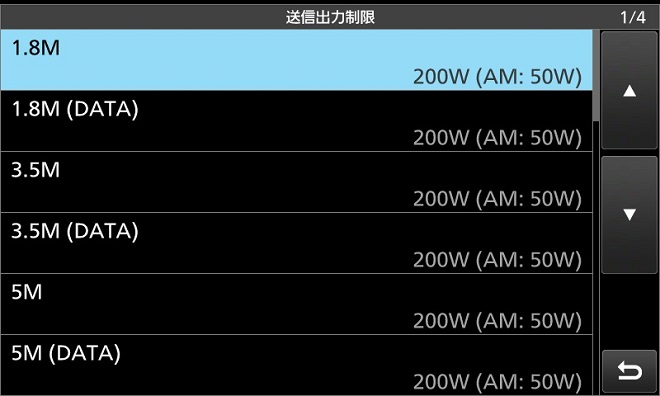
[MENU]-[SET]-[機能設定]-[送信出力設定]
今回7760では受信構成に変化があった。従来機ではプリアンプよりアンテナ側にデジセルが配置されておりプリアンプとの同時オンができなかった。7760では、プリアンプオフ時にはデジセルを従来機同様アンテナ側で動作し、プリアンプオン時はプリアンプ後段でデジセルを動作するようになっているため、デジセルとプリアンプの同時オンが可能で帯域外の不要な強信号による妨害や抑圧防止をしつつ受信感度を向上できるようになった。
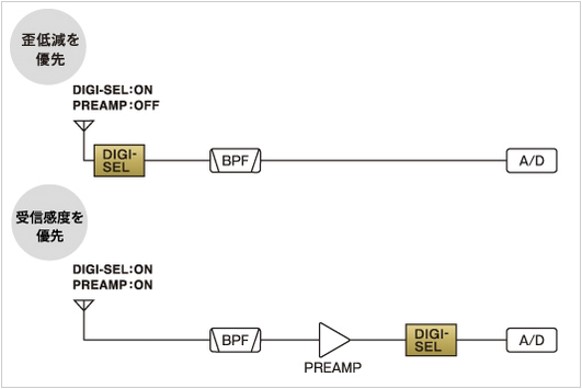
デジセルとプリアンプの構成 (アイコム株式会社Webサイトより)
運用の結果は以下の通り。平日の昼間中心に運用を行ったにもかかわらず、全国多数の方とQSOできたことに感謝します。このほかにFT8では18QSOをログインしました。
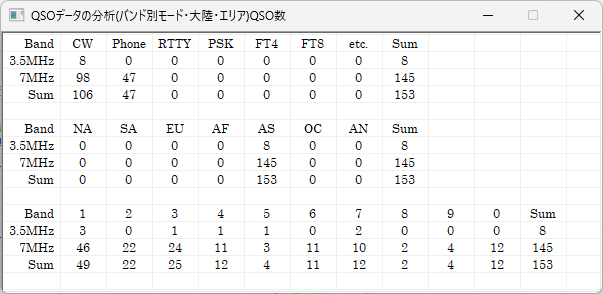
CTESTWINによるSSB/CWのQSO集計
アンテナチューナー AH-730との接続
7760は200W出力機であるが、オプションには尖頭電力(PEP)150WのAH-730が設定されている。実際AH-730を接続するとどうなるか確認した。
従来機の200W機では、アンテナチューナー端子は設けられていなかったが、7760には7610などのようにAH-730を接続することができ、それらの機種ではアンテナチューナーを接続できる端子がANT1に固定されていたが、7760ではANT1~4の任意の端子に接続を割り当てることができる。またAH-730の尖頭電力(PEP)は150Wであるため、AH-730を接続しているANT端子での出力電力が自動で最大100Wに制限される機能が搭載されており、過大入力を未然に防いでくれるため便利である。
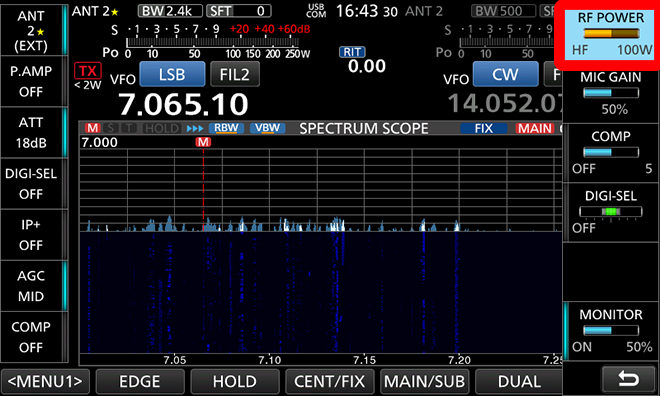
AH-730を接続しANT2に変更。赤枠では最大出力が100Wに制限される

アイコム株式会社Webサイト よくあるご質問(個人のお客様)には、
AH-730の最大定格入力電力についての説明がある
最後に
7760は、従来機の一つの筐体という概念からセパレートとなり、シャックのレイアウトなどをより自由でスマートなものとすることができるようになった。PW2と筐体サイズが同一であるため1kW運用の場合でもそれぞれをセパレートでコントローラーのみをシャックに設置することでより静かな環境で運用が実現できるようになっている。

またより細かな設定をすることが可能となっており、自分好みに設定をすることができこれをSDカードやUSBメモリー保存しておくことできる。これによりマルチオペでのオペレータ交代の時もすぐに設定を行えるなど、様々なシーンで7760が活躍できるであろう。
サブディスプレイで実際の受信信号とフィルターの効果を見ながら設定変更できる点はとっさの操作の時も間違えずスムーズに行えて非常に良い点であった。またCW-KEY設定の設定が[セット]画面に表示されたことにより、どのモード時であっても設定できる点も改良された点であろう。
受信では従来機はスピーカーが筐体内に1つであったため、デュアルワッチ時にどちらの音なのかということがあったが、7760は外付けスピーカーを使用せずとも左右に音を分けることができ、長時間聞いていても聞き分けが非常に楽であった。
今回の運用では、別の机にRFデッキを置き、もう一つの机にコントローラーやPCなどを配置してモニターを行った。セパレート設置が可能なため、RFデッキをコンセントや同軸ケーブルの付近に設置して、卓上ではコントローラーやPCなど操作に必要な物のみを置くことができ、RFデッキを卓上から無くすことにより太い配線などは卓上では減らすことが可能となった。これによりすっきりとした機器配置でスマートな運用ができ、必要に応じでPCとコントローラーを並べるなど配置換えが楽に行うことができた。
IC-7760は、新しいスマートな形でのシャック構築の可能性を持っており、コントローラーを宅内のいたるところで使用し常にワッチするといったことも可能となるだろう。
新製品インプレッション バックナンバー
外部リンク
アマチュア無線関連機関/団体
各総合通信局/総合通信事務所
アマチュア無線機器メーカー(JAIA会員)











